十四、镜头校正
镜头校正也是 Adobe Photoshop Lightroom 中经常使用到的功能之一,由于该软件里已经内建许多的镜头描述档,只要将「启动描述档校正」和「移除色差」打勾,Adobe Photoshop Lightroom 便会自动套用该颗镜头的描述档,以修正镜头的光学缺陷(桶状/枕状变形、边角失光、色差/色散⋯⋯等),十分方便。另外,若点选下方 Upright 中的「自动」按钮,软件则会自动进行透视校正裁切,如例图中以广角仰拍所产生的透视变形,就能透过这个功能修正回来。若是图片拍摄时略为歪斜,也能利用这个功能自动更正水平,算是懒得使用裁切旋转工具时的另一种快捷方法。

利用镜头校正的 Upright 功能,可以轻易地修正影像的透视变形和水平。
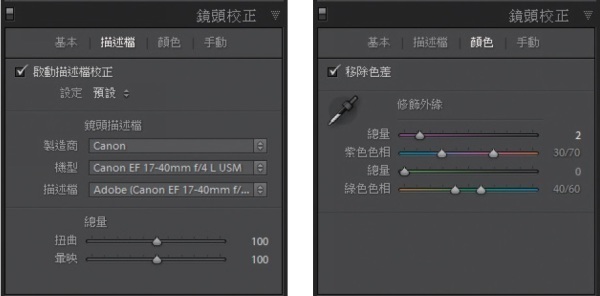
左在描述文件标签下,玩家也可以自行选择所使用的镜头描述档。 右在颜色标签下,我们可以透过这些参数滑杆来修正大光圈所产生的紫边和相差。
范例二:渐层滤镜实作范例——加强水中倒影利用水池/水洼并采用低角度取景是拍摄风景议题常用的手法,但有些时候因种种因素让水中倒影不甚明显,这时就必须透过后制来加强倒影的效果,这边我们同样利用渐层滤镜来达到想要的结果。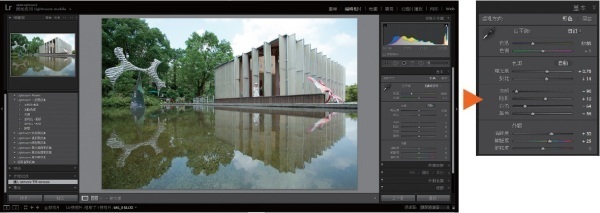
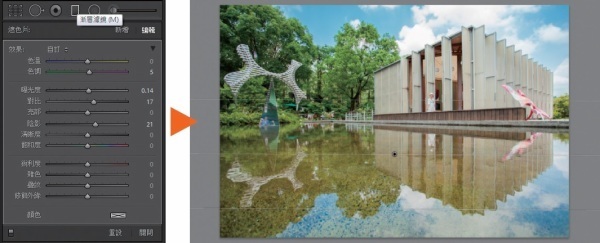

范例三:渐层滤镜实作范例——重现双色温


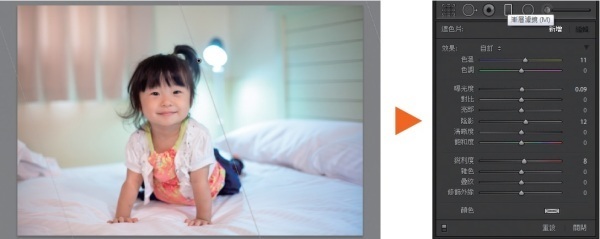

有些时候相机并不能忠实记录眼前所看到的景象,我们只好依赖后制软件将实景重现。例如此张照片因相机受到现场光源影响,而使得白平衡出现误判,不过没关系,只要藉由两个渐层滤镜,就能还原现场双色温的氛围。







